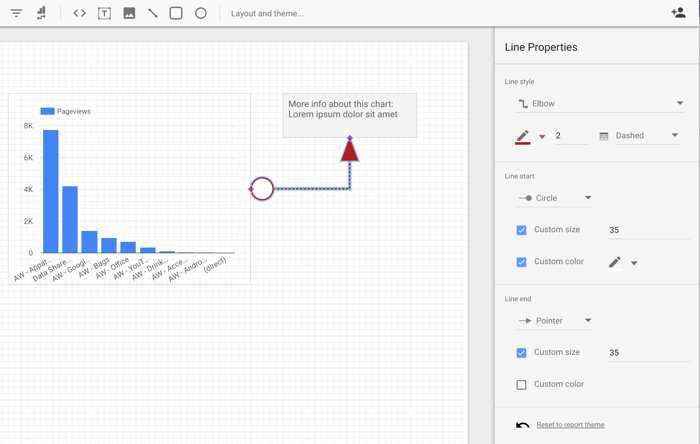加入靜態設計元素,可為資料故事增添視覺吸引力並提供背景資訊。最佳做法是盡量少用這些元素,以免資料遭到干擾。
按一下工具列中的對應圖示,即可在報表中加入下列元件:
- insert_text 文字
- 圖片 圖片
- diagonal_line 線條
- crop_square 矩形
- 圓圈圓圈
新增文字
使用文字為報表新增標題和說明。您也可以使用文字建立超連結,連往報表中的網頁、其他 Looker Studio 報表,或任何可透過網路存取的資源。
如要在報表中新增文字,請按照下列步驟操作:
- 在工具列中,按一下「insert_text」insert_text「文字」圖示,即可在報表畫布中新增文字方塊。
- 按住並拖曳文字方塊的邊角或側邊,即可在報表畫布上重新放置或調整文字方塊。
- 在文字方塊中按一下,然後在方塊中輸入文字。
如要直接在圖表中新增標題,請選取圖表,然後在圖表的「屬性」面板中,啟用「樣式」區段的「顯示標題」核取方塊。然後在「屬性」面板中自訂圖表的外觀和位置。
設定文字樣式
如要設定文字樣式,請按照下列步驟操作:
- 按一下文字方塊。
- 使用「文字屬性」選項變更文字的字型、大小、顏色、邊框間距和其他屬性。
讓文字可捲動
在「溢位設定」區段的「捲動文字」選單中選取「隱藏」選項,即可讓文字方塊捲動。
新增圖片
使用圖片在報表中加入標誌和圖像。
如要在報表中新增圖片,請按照下列步驟操作:
- 在工具列中,按一下「圖片」圖示。
從硬碟選取圖片檔案,或輸入網路上代管圖片的網址。你可以新增 PNG、JPG 或 SVG 等常見圖片檔案格式。
按住並拖曳圖片的內部、角落或側邊,即可在報表畫布上重新調整圖片位置或大小。
接著,你可以為圖片套用樣式。
設定圖片樣式
如要設定圖表中的圖片樣式,請按一下圖片開啟「屬性」面板。你可以使用「設定」分頁和「樣式」分頁選項自訂圖片。
「屬性」面板的「設定」分頁包含下列選項:
- 圖片檔案:顯示圖片的檔案名稱或網址。按一下檔案名稱或網址,即可上傳其他圖片。
- 保留顯示比例:啟用這個選項後,報表檢視者調整報表大小時,系統會保留圖片的顯示比例。
- 圖片連結網址:輸入網址,讓圖片成為可點選的連結。連結開頭必須是 HTTPS 通訊協定。
- 無障礙功能 - 替代文字:為圖片加上替代文字,方便螢幕閱讀器讀取。如要進一步瞭解如何撰寫替代文字,請參閱網頁內容無障礙程度指南 (WCAG) 的替代文字指南。
「屬性」面板的「樣式」分頁包含下列選項:
- 背景:設定圖片背景顏色。
- 不透明度:設定圖片不透明度。100% 不透明度會完全隱藏圖片後方的物件。如果透明度為 0%,圖片就會隱藏。
- 框線顏色:設定圖片框線顏色。
- 圓角半徑:為圖片背景加上圓角框線。如果半徑為 0,背景形狀的邊角會是 90°。如果框線半徑為 100°,就會產生圓形。
- 框線粗細:設定圖片框線的粗細。
- 框線樣式:設定圖片框線樣式。
- 加上框線陰影:為圖片的下框線和右框線加上陰影。
新增矩形和圓形
使用形狀,以視覺化方式分隔資料元素、橫幅和其他圖形效果。
如要在報表中新增圖案,請按照下列步驟操作:
- 在工具列中,按一下「crop_square」crop_square形狀圖示,然後選取要新增至報表畫布的形狀。
- 按住並拖曳形狀方塊的邊角或側邊,即可在報表畫布上重新調整形狀的位置或大小。
- 按一下圖案開啟「圖案屬性」面板,然後自訂圖案外觀。
新增線條和箭頭
使用線條和箭頭標示重要區域,或連結報表中的元素。
如要在報表中新增線條和箭頭,請按照下列步驟操作:
- 按一下工具列中的「斜線」diagonal_line「線條」圖示。
- 按住並拖曳指標,即可在畫布上繪製線條。
- 按一下線條,開啟「線條屬性」面板選項,即可變更線條外觀。